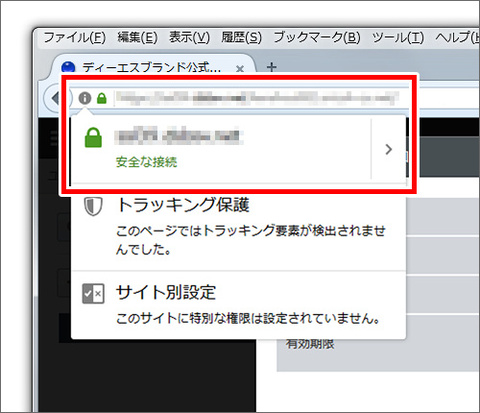ログイン・ログアウトについて
ログインについて
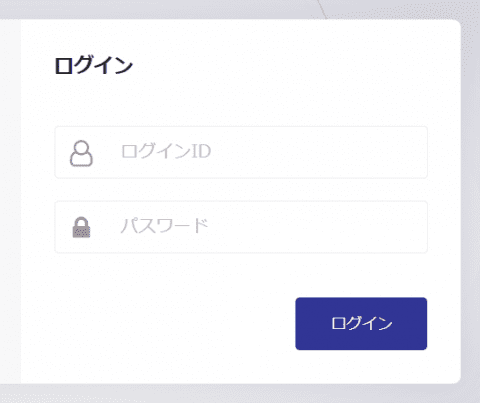
管理画面ログインページにアクセスし、お客様専用のログインIDとパスワード(お客様設定情報参照)を入力後、【ログイン】ボタンをクリックします。
*パスワードは、必ず半角英数字で入力してください。
*入力したパスワードは●●●●で表示されます。
*入力したパスワードが間違っていた場合、"ログインに失敗しました。ログインIDまたはパスワードが間違っています。"といったメッセージが表示され、ログインできません。入力したログインID・パスワードは間違っていないか、半角英数字で入力しているかなどをご確認の上、再度ログインの手順を行ってください。
通信設定について
一部の契約サーバーをご利用の場合、安全性向上のため、ページ上部に警告が表示されます。
該当するサーバーをご利用の場合、ログイン時に通信方法の設定欄が表示され、"SSL通信(暗号化通信)"、"通常通信"の選択が行えます。
*詳しくはこちら
*詳しくはこちら
*サーバー容量上限近似値のログインについて
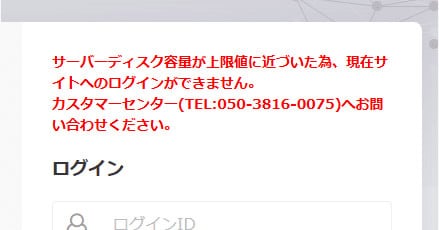
使用しているおりこうブログAIの、サーバーディスクの容量が上限値に近づくと管理画面へのログインができなくなります。
※サーバー容量超過した場合、公開画面・管理画面が表示できなくなります。また、復旧にも時間がかかる為、アラートを出す対応になります。
別途サーバー容量増加が必須になります。
ご不明な点がございましたら、カスタマーセンターへお問い合わせください。
パスワードの変更について
*セキュリティ確保のためパスワードを定期的に変更してください。
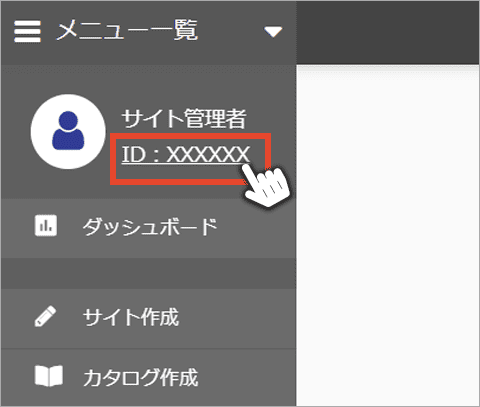
メニュー一覧の"ユーザーID"をクリックしてください。
"サイト管理者編集"画面が表示されますので、パスワードを入力して【保存】ボタンをクリックします。
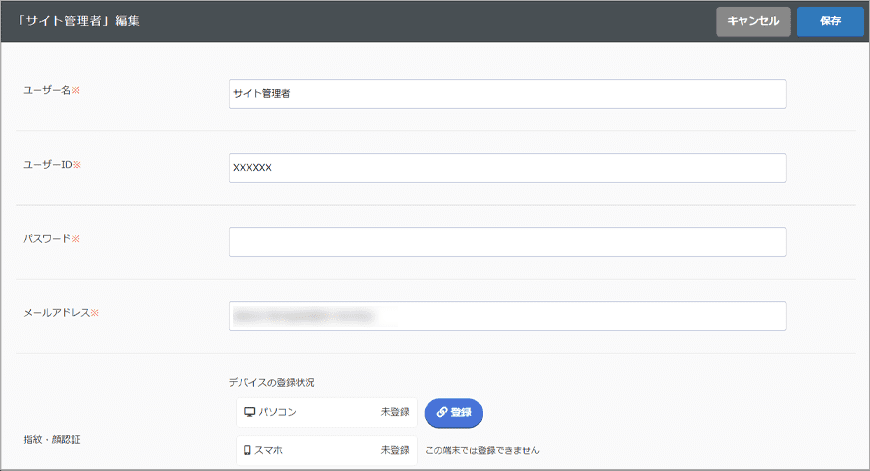
生体認証について
生体認証は"PC"、"タブレット"、"スマホ"それぞれ使用中の端末で登録している生体認証を、おりこうブログAIに紐づけて登録できる機能です。ログイン時に使用している端末での生体認証のみ登録できます。
*端末により、生体認証登録が行えないものもございます。
*一つのデバイスに対し、一つ(1名)の生体情報のみ登録できます。
生体認証は、サイト管理者編集画面の「指紋・顔認証」項目から登録することができます。
使用しているデバイスの横にある「登録」ボタンをクリックして登録を行ってください。
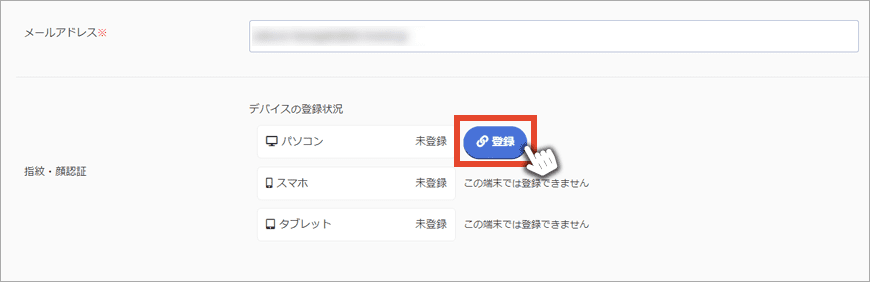
ログアウトについて
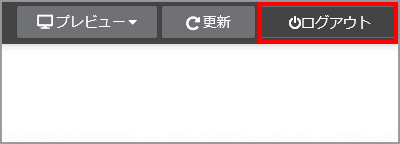
メニューバーの【ユーザー】ボタンにカーソルを合わせると、"ユーザー情報"パネルが表示されます。
【ログアウト】ボタンをクリックします。
ログアウトすると、ログイン画面に戻ります。
管理画面 通信設定
一部の契約サーバーでは、画面上にフォームが設置されている場合、安全性向上のため、警告が表示されます。
ログイン時の通信設定時に"SSL通信"を選択すると、管理画面上のフォームでの通信が暗号化されるため、警告が表示されなくなります。
通常通信
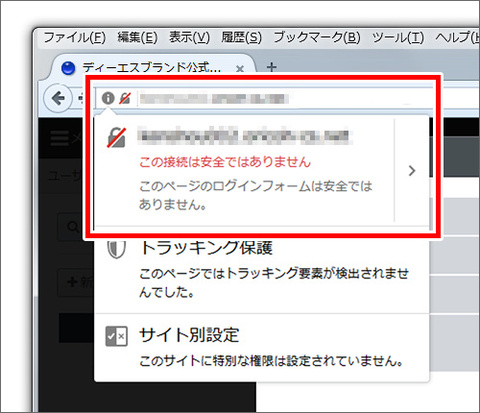
SSL暗号通信